To-faktor-godkendelse er en stærkt anbefalet funktion tilgængelig for Apple-konti. Selvom det ikke er perfekt, går det langt i retning af at beskytte dit Apple-id mod at blive kompromitteret, hvis nogen får fat i din adgangskode.
På den anden side ser der ud til at være en fejl vedrørende 2FA og Mail-appen i macOS.
Grundlæggende, hvis du opgraderer til 2FA på din Apple-konto, kan du løbe ind i problemer med at bruge din iCloud-e-mail via standard Mail-appen. Bemærk, at dette kun sker, hvis du opgraderer til 2FA på en anden enhed end din Mac.
Men hvis fejlen har påvirket dig, kan du blive bedt om at indtaste en adgangskode, næste gang du åbner Mail.
Typisk betyder det, at du tidligere har konfigureret iCloud mail før du aktiverer 2FA. Selvom du kan prøve at indtaste tidligere adgangskoder for at godkende, vil det ikke altid fungere.
Dybest set kommer det hele ned på, hvordan macOS håndterer e-mail-konti og andre facetter af iCloud. Der er flere systemplatforme, der automatiserer iCloud i Mac.
RELATEREDE:
- Mail virker ikke efter opgradering til macOS Mojave, her er nogle tips
- Bedste måder at bruge Gmail på din MacBook
- Sådan sletter du e-mails og gør krav på din lagerplads tilbage på din Apple iDevice
- Sådan ændres en Apple ID-e-mail, du ikke længere har adgang til
- Sådan tilføjer du e-mailsignaturer pr. konto, når du bruger Mail
Indhold
-
Sådan løses Mail App-problemet efter 2FA-opgradering på din MacBook
- Relaterede indlæg:
Sådan løses Mail App-problemet efter 2FA-opgradering på din MacBook
For at rette adgangskoden til Mail efter opgradering til 2FA, skal du følge flere trin i rækkefølge. Her er hvad du skal gøre.
- Åbn Mail-appen.
- Klik på Mail i den øverste menulinje.
- Vælg Præferencer.
- Klik på Konti.
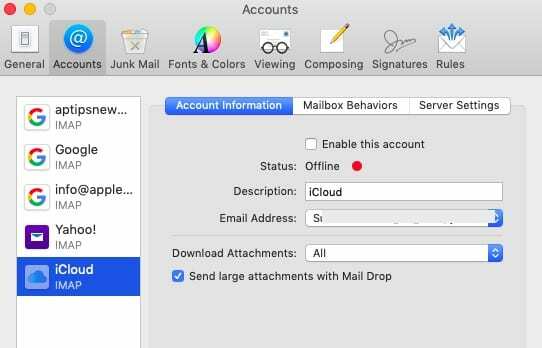
Du kan løbe ind i to muligheder her.
Hvis din iCloud-konto viser iCloud-logoet og etiketterne "iCloud" og "IMAP", så burde du teknisk set være god til at gå. (Bemærk: Om lidt vil vi dække, hvad man skal gøre, hvis dette er tilfældet, og det stadig ikke virker.)
På den anden side, hvis der er et @-symbol ved siden af e-mail-kontoen, er den pågældende konto ikke konfigureret korrekt. I disse tilfælde skal du følge disse trin.
- Vælg email konto
- Klik på minus (-) ikon nær bunden af listen.
- Bekræft sletning.
Derefter vil du gerne gå til > Systemindstillinger > iCloud.
Sørg for, at du er logget på iCloud. Hvis du ikke var det, kunne dette have forårsaget problemet. Log ind, og du kan muligvis se din iCloud-e-mail vises; det skulle nu fungere normalt.
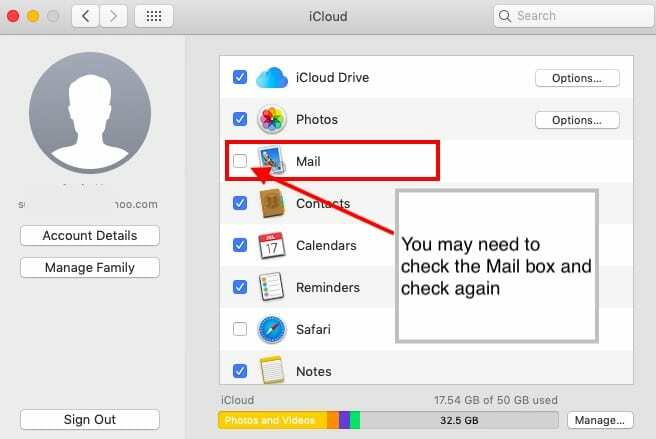
På den anden side, hvis du allerede er logget på iCloud, skal du tage et kig på afkrydsningsfeltet ud for Mail.
- Hvis det ikke er markeret, så tjek det. Dette vil synkronisere dine iCloud-mailindstillinger.
- Hvis det tilfældigvis er kontrolleret, skal du fjerne markeringen i det og kontrollere det igen. Dette vil nulstille og synkronisere forbindelsen.
Selvom dette vil nulstille og muligvis løse de fleste 2FA-relaterede Mail-synkroniseringsproblemer, er der en chance for, at der er noget andet galt med din konto.
Hvis Mail stadig ikke fungerer efter ovenstående trin (eller din iCloud-konto har IMAP- og iCloud-logoet nævnt tidligere), skal du kontakte Apple Support.
Vi håber, at du fandt denne korte artikel nyttig. Fortæl os venligst, hvis du har kommentarer.

Mike er freelancejournalist fra San Diego, Californien.
Mens han primært dækker Apple og forbrugerteknologi, har han tidligere erfaring med at skrive om offentlig sikkerhed, lokale myndigheder og uddannelse til en række publikationer.
Han har båret en del hatte inden for journalistik, herunder forfatter, redaktør og nyhedsdesigner.